티스토리 뷰

화살표가 가리키는 방향을 클릭합니다.



Next 클릭
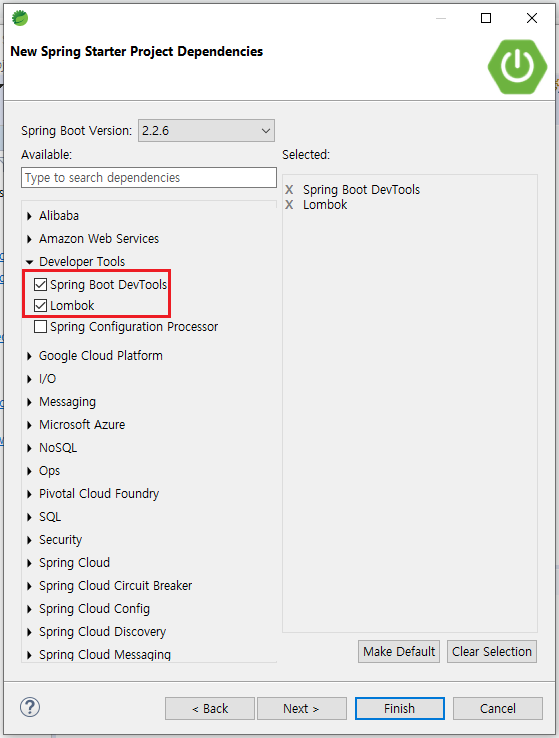

Finish 클릭

우측하단의 설치 상태를 파악한 후 종료되면 끝
Spring
Level up your Java code and explore what Spring can do for you.
spring.io


HomeController.java 를 생성한 후 spring 사이트에 나와 있는 샘플 코드를 입력합니다. 다만 약간 변형을 하겠습니다.

프로젝트 우클릭 > Run As > Spring Boot App 클릭 후

이 화면이 완성되면 됩니다.
브라우저에서 url 입력창에 localhost:8080 엔터를 처리하면 아래와 같은 결과가 보입니다.

끝.
'7. 클라우드' 카테고리의 다른 글
| [이클립스] 파일 업로드 후 이미지 바로 보이기 위한 리프레쉬 (0) | 2020.05.24 |
|---|---|
| ! 비트캠프내에서 사용하는 Intellij 인증받기 (0) | 2020.05.12 |
| Intellij 교육용 무료 버전 설치하기 (0) | 2020.05.07 |
| Intellij & Gradle 에서 Lombok 설치하기 (0) | 2020.05.07 |
| Setup MyBatis on Intellij STEP 1 (1) | 2020.05.07 |
댓글
공지사항
최근에 올라온 글
최근에 달린 댓글
- Total
- Today
- Yesterday
링크
TAG
- mariadb
- springMVC
- Python
- Django
- AWS
- tensorflow
- docker
- COLAB
- terms
- FLASK
- Oracle
- React
- Git
- Mlearn
- database
- maven
- JPA
- nodejs
- Eclipse
- vscode
- Java
- ERD
- SQLAlchemy
- intellij
- SpringBoot
- KAFKA
- Mongo
- Algorithm
- JUnit
- jQuery
| 일 | 월 | 화 | 수 | 목 | 금 | 토 |
|---|---|---|---|---|---|---|
| 1 | 2 | 3 | 4 | 5 | 6 | 7 |
| 8 | 9 | 10 | 11 | 12 | 13 | 14 |
| 15 | 16 | 17 | 18 | 19 | 20 | 21 |
| 22 | 23 | 24 | 25 | 26 | 27 | 28 |
| 29 | 30 |
글 보관함
